애드센스에서 어느 순간 GDPR 메시지를 만들라는 시뻘건(?) 팝업을 상단에 계속 띄우고 있다. 굉장히 압박이 느껴져서 안 하기도 그렇고 하지만 만들자니 도대체 뭔지 모르겠고 방치하다 결국 압박에 못 이겨 시키는 대로 해보기로 했다. 그 과정과 관련된 정보를 (사심을 섞어서) 간단하게 정리해 보자.
문제의 압박을 느끼게 만든 애드센스의 시뻘건 팝업은 아래처럼 생겼다.

그런데 어느 날엔 아예 아래의 제목이 붙은 독촉 메일이 날아오기도 했다.
EEA 및 영국에서 AFS 광고 게재 시 적용되는 새로운 동의 관리 플랫폼 요구사항
언제나 그렇지만 구글의 알림과 도움말은 참으로 불친절하다. 도대체 무슨 말일까? 뭘 하라는 걸까? 어떻게 하라는 걸까? 참으로 오랜 시간을 들여서 드디어 해석(?)하는 데 성공했다.
GDPR 메시지? 이게 도대체 뭘까?
GDPR(General Data Protection Regulation)은 이미 유명하지만 간략하게 설명하자면 '유럽에서 제정된 개인정보를 보호하기 위한 규제법'이라고 보면 된다. 즉 유럽이나 영국 등 GDPR이 적용되는 곳에선 개인정보보호 준수를 위해서 사이트 제공자가 따라야 하는 규약을 지켜야 한다는 의미다. 대표적으로 사용자 추적을 위한 쿠키 등을 삽입하거나 수집하는 경우 이를 반드시 사용자에게 고지하고 동의를 받아야 하는 것이 유명한데 유명한 영어권 사이트 접속하면 대체로 볼 수 있다. 이를 애드센스 게시자도 지켜야 한다는 그런 의미로 해석이 된다.
만약 영어권 서비스를 생각하지 않는다면 "별로 안 해도 상관없겠지?"라고 생각이 될 수도 있다. 하지만 요즘은 국제화 시대로 자동 번역이 아주 빠르고 쓸 만하게 동작하는 시대다. 영국이나 유럽 사람이 자신의 한글로 쓰인 블로그를 볼 수도 있다는 말이다. 이럴 때의 애드센스 트래픽을 놓치지 않고 싶다면 설정하는 편이 좋을 것 같다.
그래서 이 절차를 진행하기 위해 애드센스 페이지에서 안내되는 대로 'GDPR 메시지 만들기' 링크를 눌러봤다.
GDPR 메시지 만들기
'GDPR 메시지 만들기'를 눌러보면 별 도움 안 되는 도움말 팝업이 나오는데 이걸 넘기면 [...] 실제로 메시지를 작성하는 워드프로세서 비슷한 화면이 뜬다. 여기서 우측 패널에서 다음과 같은 필드들을 볼 수 있다.

이 패널의 필드들이 핵심이다. 사실상 여기만 다 채워 넣으면 된다. 특히 여기서 최상단의 '사이트 선택' 부분이 핵심이다.
우선은 제일 위의 '사이트 선택'을 눌러서 뜨는 창에서 설정하길 원하는 블로그를 선택하자. 그리고 블로그 이름과 함께 개인정보처리방침 URL도 넣고 로고도 선택해서 업로드해 주자.
...
아니 잠깐, 개인정보처리방침 URL이라고? 이게 뭔데? 없는데? 어쩌라고?
개인정보처리방침(Privacy Policy) 페이지 작성하기
많은 티스토리 블로그에서 이 부분을 건너뛰고 GDPR 메시지 생성에서 *****.tistory.com/privacy 식의 주소를 입력하기만 하면 된다고 하는데 틀렸다. 해당 링크는 자신이 직접 개인정보처리방침(Privacy Policy) 문서를 만들고 이를 볼 수 있는 페이지의 주소를 입력해줘야 하는 부분이다. 애초에 /privacy 페이지는 아무 내용이 없고 404가 뜨기 때문에 나중에 문제의 소지가 될 확률이 매우 높다.
따라서 개인정보처리방침 페이지를 외부에서 볼 수 있는 방법으로 작성해야 한다. 개인적으로는 이 내용은 티스토리의 페이지 기능을 이용해 쓰기로 했다. 일반 글로 써도 되고 편한 방법을 쓰면 된다.
Privacy Policy에는 어떤 내용이 들어가야 할까?
개인정보처리방침에는 어떤 내용이 들어가야 할까? 사실 여기서 어떤 법적인 규칙이 있을 수도 있어서 마음대로 하지는 못 하겠다. 그래서 그냥 외부 도구인 Free Privacy Policy Generator 도구를 이용해 보기로 했다.
위의 링크 사이트는 Privacy Policy를 생성해 주는데 나름(?) 쉬운 영어니 알아서 작성하자. 완성된 건 메일로 보내준다는데 사이트에서 바로 긁어서 붙일 수도 있으니 참고하자. 생성해 준 내용에는 생성 사이트로 이동시키는 링크가 일부 붙여져 있는데 필요 없으면 이런 것들은 지워도 무방하리라 생각된다.
개인적으로 대충 고쳐놓은 페이지는 https://seorenn.tistory.com/pages/privacy 주소에서 볼 수 있다. 복사해서 고쳐서 써도 무방하나 자신의 사이트에 맞게 꼼꼼하게 찾아서 고쳐야 하는 귀찮음이 심할 수도 있으니 차라리 위 생성기를 이용하는 편을 추천한다. 참고로 이 주소는 이 블로그 전용이니 다른 데서 쓰면 안 되고 효력도 없다.
이렇게 해서 사이트 선택에서 필요한 개인정보처리방침 URL을 붙였다.
나머지 설정
이제 나머지 부분은 개인적으로 아래와 같이 설정했다.

그저 사용자 동의를 얻는 과정에서 동의와 비동의 버튼을 표시하거나 표시 안 하거나 등의 설정이라 원하는 대로 하면 될 것 같다.
나머지 필드를 다 채우고 제일 하단의 '설정 검토'는 눌러보니 다른 설정으로 이동하는데 뭔지 모르겠어서 그냥 닫았다. 전문가가 아닌 이상 뭔가 더 크게 건드릴 것은 없어 보이기도 했다.
이제 실질적으로 게시하기 위해 우측 상단의 '게시' 버튼을 눌러보자.
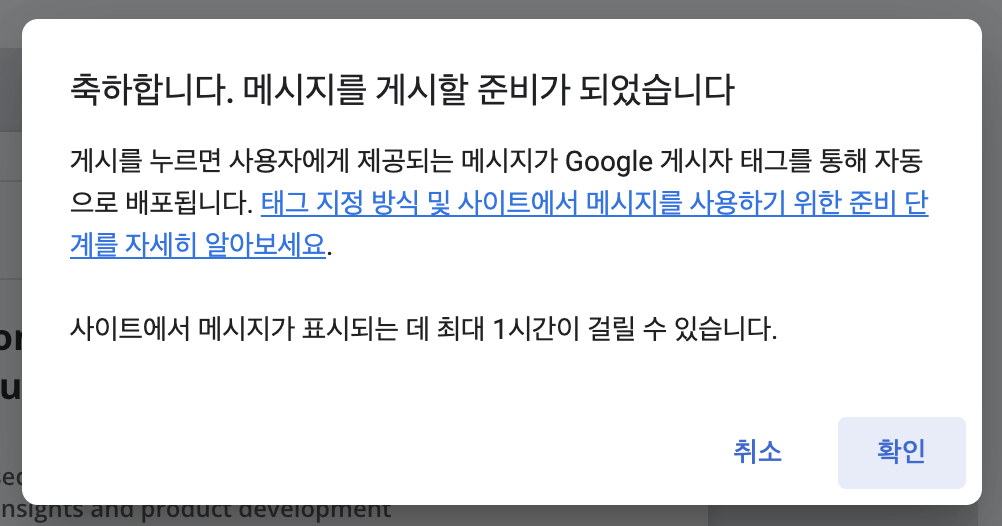
이런 팝업이 떴고 확인을 누르자 조용하게 애드센스 사이트가 다시 나타났다. 다 끝난 건가?
이제 끝인가?
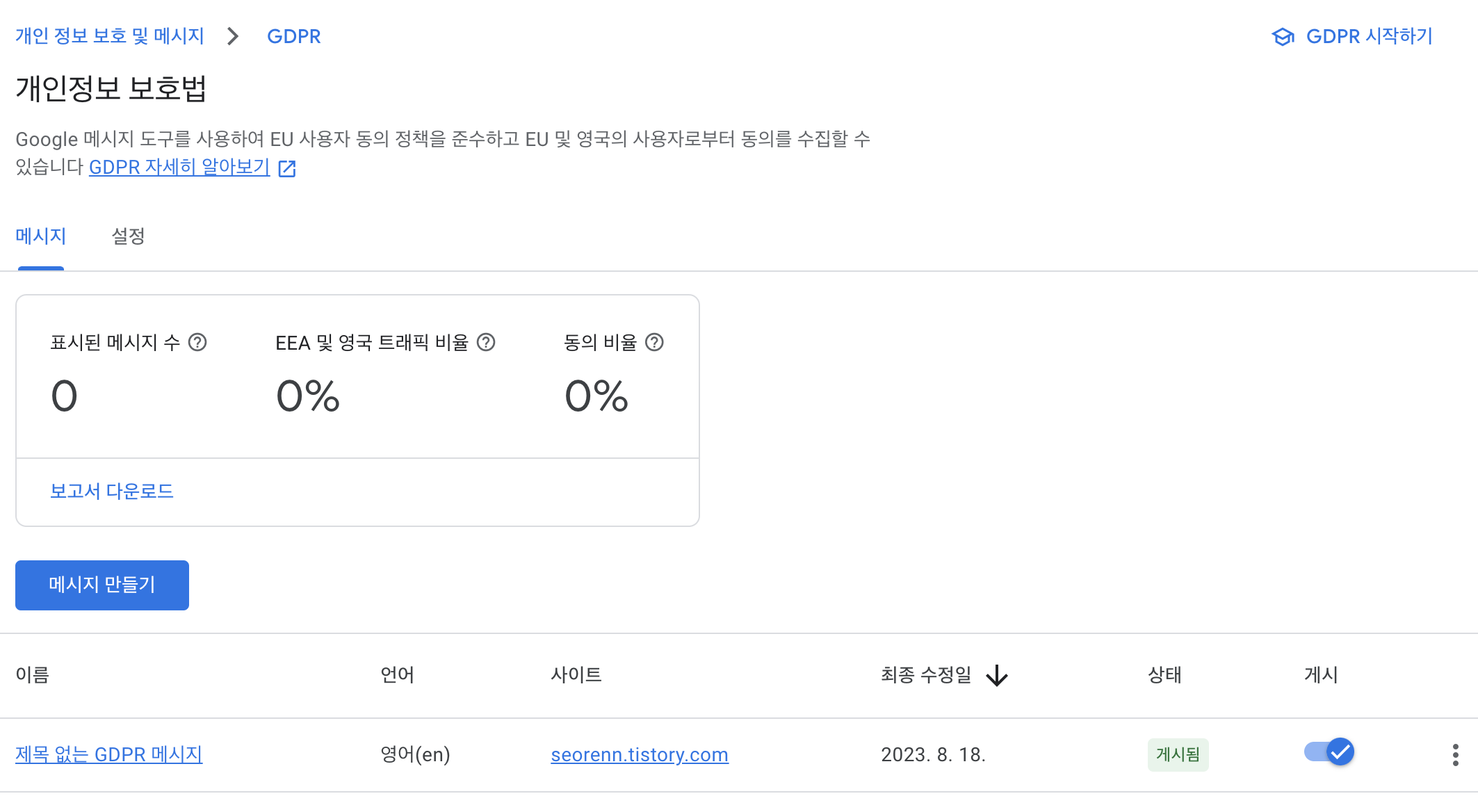
알기 쉬운 가이드가 없다 보니 메시지 작성을 제대로 한 것인지는 모르겠다. 한국에서는 별 의미 없는 기능이라 혹시 유럽 쪽 IP로 접근해야 하는 것일까? 다른 사이트에도 추가해 둬야겠다는 것을 빼면 일단은 그냥 기다려 봐야 할 것 같다.
추측이지만 아마 애드센스 게시 코드가 동작하면 앞서 메시지 만들기 때 보였던 템플릿 화면이 뜨면서 사용자의 동의를 구하는 인터페이스가 뜰 것 같다. 물론 한번 동의를 받으면 더 이상 혹은 한동안 안 뜰 것이다. 그렇다면 이제 더 이상 블로그 운영자가 할 일은 없을 거라고 생각된다. 물론 추측일 뿐이다.
'기술적인 이야기 > 잡다한 기술적인 이야기' 카테고리의 다른 글
| 크롬에서 별도의 도구 없이 웹페이지 전체 캡처하기 (한국어 버전) (3) | 2024.10.08 |
|---|---|
| iCloud 저장 공간의 50% 이상을 사용했습니다? (0) | 2024.02.13 |
| Apple ID 국가 변경을 위한 고난의 여정 (1) | 2023.04.15 |
| 개인적으로 느끼는 티스토리의 문제 (0) | 2023.03.20 |
| AI챗봇에 대한 여러 부정적인 생각들 (0) | 2023.03.09 |





댓글